Airflow Kubernetes Exector로 실행하기

Airflow를 다른 Executor를 활용해서 구성해보고 실행해보려고 합니다.
이번 정리에서는 상세한 내용 파악까지는 못하여 구성한 코드와 어떻게 실행시켰는지를 적어두려합니다.
들어가기 전에 Docker와 Kunbernetes는 무슨 차이길래 Kubernetes를 지속적으로 사용하는 것일까요?
아래는 제 의견입니다. (틀릴수도..)
- 둘 다, Container 기반으로 동작시킨다는 점에서는 같습니다.
- 하지만, Docker는 가상 환경에 원하는 Computing Resource를 설정하여 Container 구성
- Kubernetes는
가용성을 위하여 가상 환경 Container가 지속적으로 띄워져있어야합니다. 그렇기에 계속하여 원하는 상태를 체크하고 동일하게 구성합니다. - 결론 : Resource를 원할 때 마다 구성 할 수 있으며, 가용성을 지속적으로 유지하기 위함
Kubernetes Exector
- Kubernetes in Docker
-
Master(Control components) + Worker(webserver, schedulers, mysql)을 구성하여 실행시켜보겠습니다.
- 아래 Airflow+Kubernetes를 가져와 사용하겠습니다.
1
2
$ git clone https://github.com/maxcotec/airflow-on-kubernets.git
$ ./create_cluster_with_registry.sh
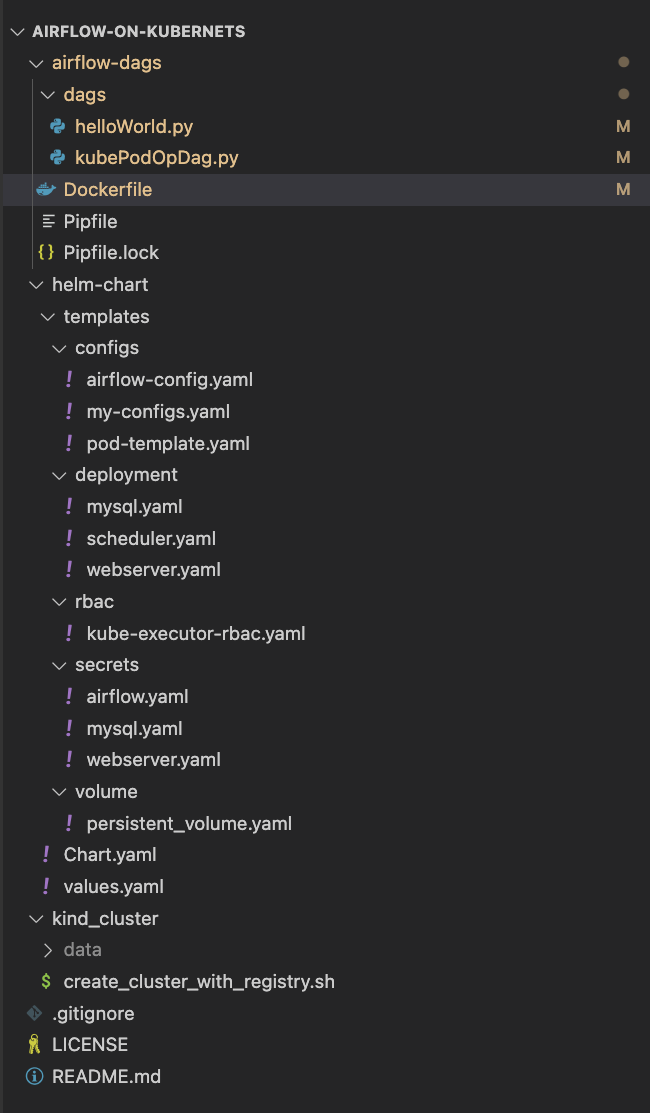
- Airflow를 구성할 Dockerfile 설정 및 빌드를 진행합니다.
- build 시 containerid와 tag 값은 원하는 대로 수정해서 사용하여도 됩니다.
- 그럼 아래 이미지에서 볼 수 있듯이 이미지로 구성된 것을 볼 수 있습니다.
1
2
3
4
5
6
7
8
9
10
11
12
13
14
15
16
17
18
19
20
21
22
23
24
25
$ cd ../airflow-dags
$ docker build . -t airflow_first_dag:0.1.0
# dockerfile 수정
# https://stackoverflow.com/questions/76585758/mysqlclient-cannot-install-via-pip-cannot-find-pkg-config-name-in-ubuntu
# apt 추가 시 spacebar 주의
FROM apache/airflow:2.3.3-python3.8 as build
LABEL maintainer="Maxcotec <maxcotec.com>"
LABEL com.maxcotec.docker=true
LABEL com.maxcotec.docker.module="airflow"
LABEL com.maxcotec.docker.component="airflow"
LABEL com.maxcotec.docker.airflow.version="2.3.3"
USER root
RUN apt-get autoremove -yqq --purge && apt-get clean && \
apt-get update && apt-get -y upgrade && \
apt-get -y install default-libmysqlclient-dev && \
apt-get install -y gcc && \
apt-get install -y pkg-config && \
sudo pip install mysqlclient
USER airflow
COPY --chown=airflow:root dags /opt/airflow/dags

- 실행하기 앞서, k8s는 주로 command로 설정해야하는데 이를 도와주는 k9s가 있어 사용해보았습니다.
- ui가 빈약하긴 하지만 직관적이고 초보자라 그런지 사용하기 괜찮았습니다.
- command는
:를 활용하여 검색이 가능합니다.
1
2
3
4
5
6
7
8
$ brew install k9s
$ k9s
# 동작 방법
":" = command
"shift+f"= port-forwarding
":namespace"
":pod"
":Portforwarding"
- 현재 kubernetes의 config 설정값을 맞춰줍니다.
1
2
$ kubectl config get-contexts
$ kubectl config use-context kind-kind
- 여러 설명들이 있었지만, 아래에서 image를 잘못부르면 에러가 발생하며 실행되지 않으니 주의하셔서 설정해야합니다.
- 위 docker images의
repository와tag값을 넣어서 구성하여 줍니다.
1
2
3
4
5
6
7
8
9
10
11
12
13
14
15
16
17
18
19
20
21
$ helm upgrade --install airflow . --namespace default --values values.yaml
# values.yml
# docker images로 조회하여 나오는 repository/tag로 구성
airflow:
dags_image:
repository: localhost:5001/airflow_first_dag # repository URL
tag: 0.1.0 # airflow dags image version
pull_policy: Always # change this to `Always` if changes applied on same tagged image.
webserver:
username: admin
password: "12345678"
secret_key: topsecret
configs:
fernet_key: 9jgWYeShQAYRS5E4Gu_n9GoGAuml4n50IpS-jifVqdA=
mysql:
host: mysql
username: airflow
database: airflow
password: "12345678"
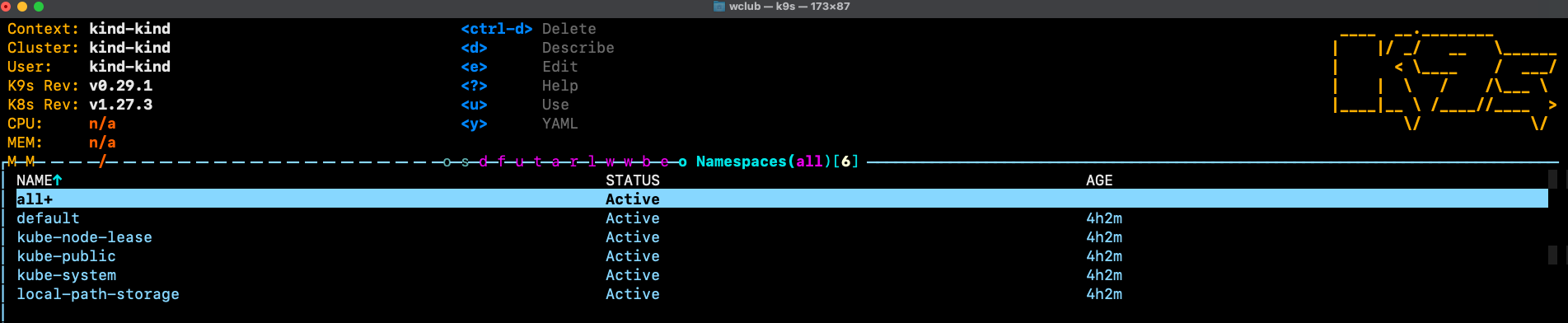


Airflow 접근
- http://localhost:8080/home
-
위 helm을 활용해서 띄워진 pod의 webserver를 port-forwarding하여 접속이 가능하도록 설정하여 줍니다.
1 2
# 첫글자 대문자로 해야합니다. $ :PortFowards

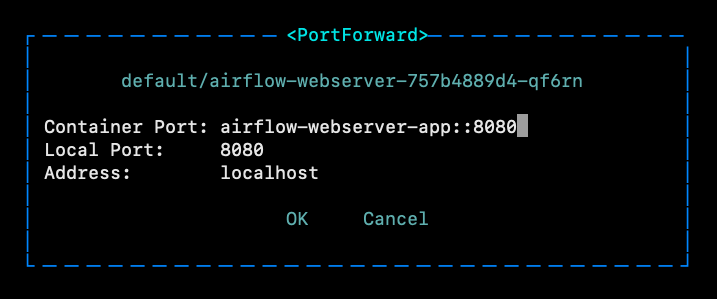
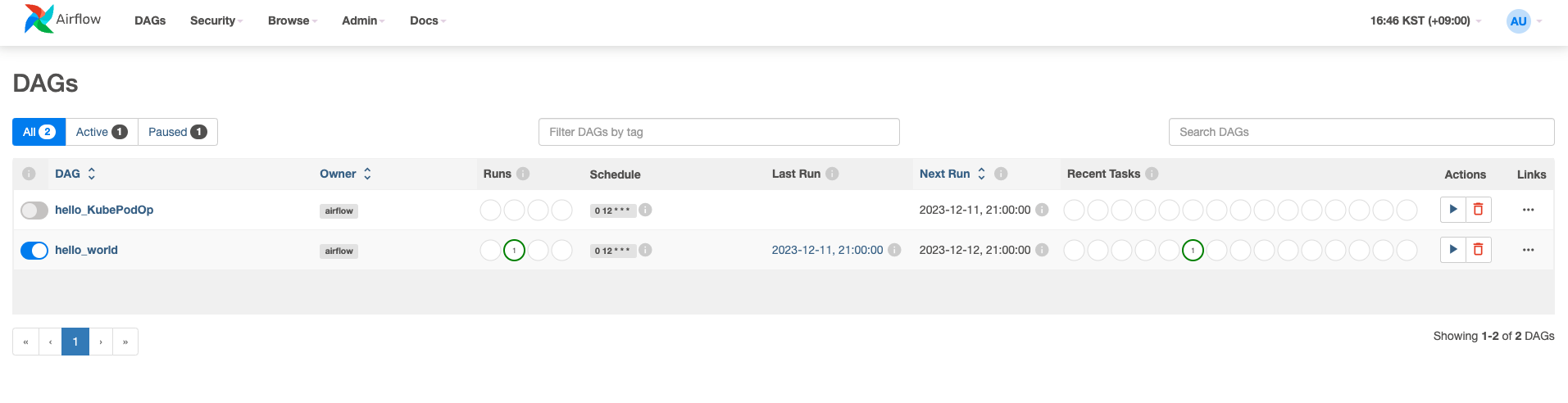
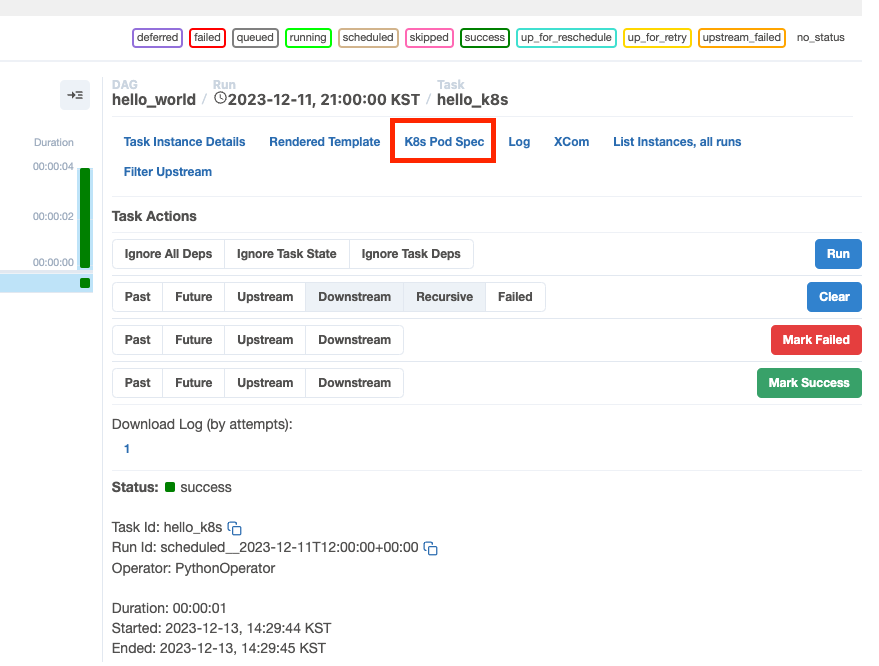
참조
- https://www.youtube.com/watch?v=RqSYh3UI_Is
- https://github.com/maxcotec/airflow-on-kubernets/tree/hello-world-dag
- https://engineering.linecorp.com/ko/blog/data-engineering-with-airflow-k8s-1
- https://engineering.linecorp.com/ko/blog/data-engineering-with-airflow-k8s-2
